camvan1505
Member
- Bài viết
- 47
- Điểm tương tác
- 0
- Điểm
- 6
- Tuổi
- 23
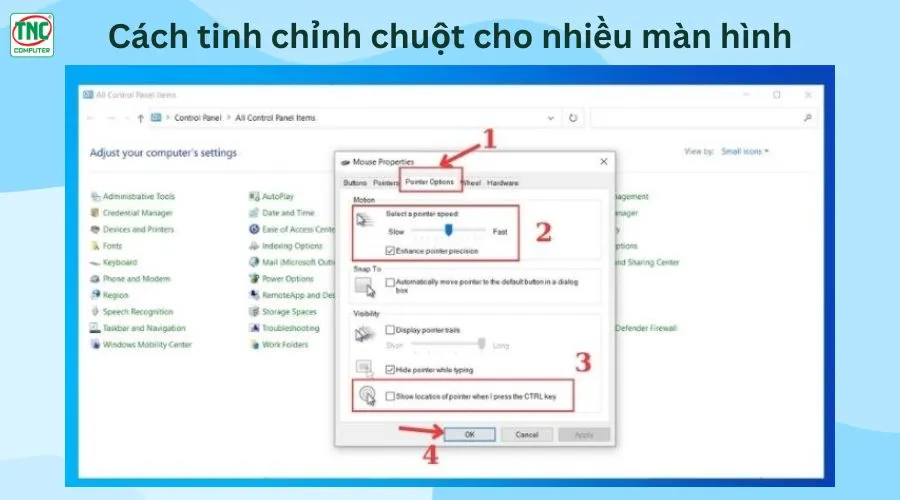
Sử dụng 2 màn hình độc lập trên Windows 11 có thể làm tăng đáng kể năng suất và cải thiện trải nghiệm làm việc của bạn. Việc thiết lập hai màn hình giúp mở rộng không gian làm việc, cho phép bạn làm việc trên nhiều tác vụ và ứng dụng đồng thời mà không phải chuyển đổi giữa các cửa sổ liên tục. Điều này đặc biệt hữu ích cho các chuyên gia trong các lĩnh vực như quản lý dự án, phân tích dữ liệu và lập trình.
Với Sử dụng 2 màn hình độc lập win 11, bạn có thể dễ dàng tổ chức công việc của mình. Một màn hình có thể được sử dụng để mở tài liệu chính, phần mềm, hoặc bảng điều khiển, trong khi màn hình còn lại có thể dành cho email, lịch trình, hoặc các công cụ hỗ trợ khác. Cách phân chia này giúp bạn duy trì sự tập trung và nâng cao hiệu quả công việc mà không cảm thấy bị phân tâm.
Trong lĩnh vực giải trí, việc sử dụng hai màn hình đồng thời mang lại nhiều lợi ích. Bạn có thể thưởng thức phim hoặc chơi game trên một màn hình và sử dụng màn hình còn lại để duyệt web, kiểm tra mạng xã hội hoặc thực hiện các hoạt động trực tuyến khác. Đối với học sinh và sinh viên, việc học trực tuyến trở nên hiệu quả hơn khi có thể theo dõi các bài giảng và làm bài tập cùng lúc.
Để thiết lập và sử dụng 2 màn hình độc lập trên Windows 11, làm theo các bước sau:
- Mở Cài đặt > Hệ thống > Màn hình để vào cửa sổ Display.
- Nếu các màn hình không được phát hiện tự động, chọn Detect trong phần Multiple displays để tìm kiếm các màn hình kết nối.
- Chọn màn hình bạn muốn làm màn hình chính và nhấp vào Make this my main display.
- Nhấn Windows + P để mở tùy chọn chế độ hiển thị và chọn chế độ phù hợp với nhu cầu của bạn.
- Tinh chỉnh độ phân giải cho từng màn hình trong menu Display resolution để đảm bảo chất lượng hình ảnh tối ưu.
Việc Sử dụng 2 màn hình độc lập win 11 không chỉ giúp bạn làm việc hiệu quả hơn mà còn mang lại sự tiện lợi trong giải trí. Hãy áp dụng các mẹo này để tận dụng tối đa lợi ích từ việc thiết lập hai màn hình. Nếu bạn có bất kỳ câu hỏi nào, hãy để lại câu hỏi để Thành Nhân TNC hỗ trợ bạn!
#SửDụng2ManHinh #Windows11 #NângCaoHiệuQuả #TrảiNghiệmGiảiTrí
Relate Threads
Interested Threads



